游戏介绍



1、打开zoom会议,可以选择直接加入会议或者登陆
2、登录后,进入Zoom主界面,您可以选择“开始”,开启一场即时会议
3、选择“加入”可以使您立刻加入到您键入会议ID的会议当中
4、选择“安排会议”可以使您立刻进入到会议详细列表,包括会议主题和时间。完成选择后,您可以立即发送该会议的邀请信息
1、进入ZOOM会议后,等待所有参会者都进入会议后,点击右下方的“分组讨论”
2、根据需求,选择创建几个讨论组。然后一般默认选择“手动分配”
3、然后根据需求
步骤一:新增或删除多余的讨论组;
步骤二:点击分配
步骤三:把某些参会者分配到1个讨论组里
步骤四:点击“分组讨论开始”,开始分组讨论
4、如果需要修改更多具体设置,可以点击“选项”
1、支持高清视频会议,最多可以同时参加9个视频窗口,无论是文字聊天还是语音通话,都能保持清晰流畅
2、允许用户对会议进行云端录制,录制的视频可以保存到云端或者本地设备上,方便用户随时回看和分享
3、支持多种平台,包括Windows、Mac、Linux、iOS和Android等,无论用户使用哪种设备,都可以轻松加入会议
4、提供了丰富的会议功能,如屏幕共享、注释、投票等,让用户在会议中能够更加便捷地进行互动和协作

1、重视用户数据的安全性,采用了多种安全措施来保护用户的隐私和数据安全,如256位加密、双重认证等
2、可以根据用户的网络状况自动优化视频质量,保证视频通话的稳定性和清晰度
3、智能语音识别功能可以自动将会议中的语音转化为文字,方便用户查看和搜索会议记录
4、提供了灵活的会议管理功能,如邀请成员、管理参会者名单、设置静音等,让用户能够更加方便地管理会议

zoom免费版app允许用户自定义会议界面,如设置背景、调整布局等,让用户能够更加舒适地进行视频会议,感兴趣的小伙伴千万不要错过哦。
应用信息
必备应用
更多相关教程
更多热门推荐